题目内容
引用PowerPoint演示文稿的方法
题目答案
1、启动Excel 2013,打开需要插入演示文稿的工作表。在“插入”选项卡的“文本”组中单击“对象”按钮,如图1所示。
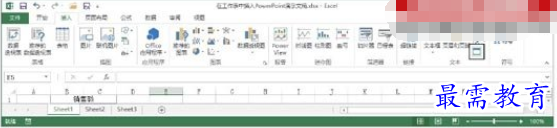
图1 单击“对象”按钮
2、打开“对象”对话框,在“由文件创建”选项卡中单击“浏览”按钮打开的“浏览”对话框,选择需要插入文档的演示文稿文件,如图2所示。
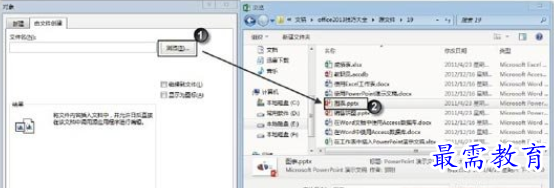
图2 选择需要插入的演示文稿
3、单击“插入”按钮关闭“浏览”对话,然后在“对象”对话框中勾选“链接到文件”复选框和“显示为图标”复选框,如图3所示。

图3 设置文档插入方式
注意
在Office 2013中,使用链接方式插入对象时,对象并没有被真正地放置在目标文档中,插入文档中的只是一个指向对象的快捷方式而已。使用这种方式的好处是不会增大文档的大小,当对链接文件进行修改时,目标文档中将能够及时反映出这种变化,不需要将文档重新插入一次。但要注意,如果改变了链接文件存储的位置,那么在目标文档中将会无法再打开链接文件。
4、单击“确定”按钮关闭“对象”对话框后,演示文稿即以链接文件的形式插入工作表中,同时显示为图标,如图4所示。双击该演示文稿图标,将可放映该演示文稿。

图4 以链接文件的形式插入演示文稿




点击加载更多评论>>